Nếu bạn muốn biết nguyên nhân dẫn đến File bị ẩn trong Windows và cách hiện file ẩn trong USB vừa đơn giản mà nhanh chóng thì hãy đọc ngay bài viết 3 cách hiện file ẩn trong USB không cần phần mềm của Hyundai Smart Phone dưới đây sẽ được giải đáp chi tiết nhất.
Nguyên nhân khiến File bị ẩn trong Windows
Trong quá trình sử dụng máy tính, bạn gặp phải vấn đề các file trong ổ cứng, USB hay thẻ nhớ bỗng nhiên biến mất một cách lạ thường. Tình trạng này phần lớn là do virus tấn công và người dùng bị mất dữ liệu hoặc dữ liệu bị ẩn đi.
Nếu bạn không xử lý triệt để trình trạng này sẽ làm ảnh hưởng công việc của bạn, thậm chí có thể bị mất dữ liệu trong máy tính của bạn.

Tham khảo thêm:
- Nguyên nhân và cách xử lý lỗi mở file Excel không hiện ra dữ liệu thành công 100%
- Bật mí 3 cách tắt máy tính bằng bàn phím tắt trên Win 10, 8, 7 chỉ 1 phút
- Cách ẩn nội dung tin nhắn, Không hiển thị nội dụng tin nhắn Zalo trên máy tính
Cách hiện file ẩn trong USB cực đơn giản
Nếu các bạn muốn hiện file ẩn trong USB nhanh chóng mà không cần sử dụng phần mềm thì hãy thực hiện theo hướng dẫn sau:
1. Sử dụng Command Prompt
Bước 1: Bạn cắm USB vào máy và chờ ổ USB hiển thị.
Bước 2: Mở cửa sổ Run bằng cách nhấn tổ hợp phím Windows + R rồi nhập cmd để mở command prompt
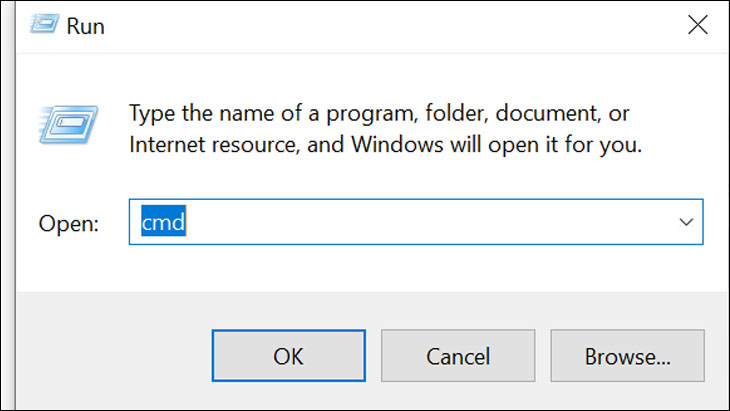
Bước 3: Tại cửa sổ Command Prompt, bạn nhập dòng lệnh attrib -h -r -s /s /d G:\*.* rồi nhấn Enter. Lưu ý: G là ổ USB của bạn. Tên USB của bạn là gì thì bạn điền cái đó
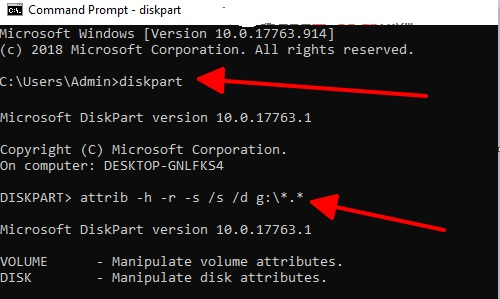
Bước 4: Cuối cùng là bạn chỉ cần mở USB lên để kiểm tra xem File ẩn đó đã hiện hay chưa là xong.
2. Sử dụng File Explorer
Cách hiện File ẩn trong Windows 7 bằng cách bạn mở My Computer ⇒ chọn Organize ⇒ chọn Folder and search options ⇒ chọn View . Sau đó chọn vào ô “Show hidden files and folders” rồi nhấn chọn Apply.
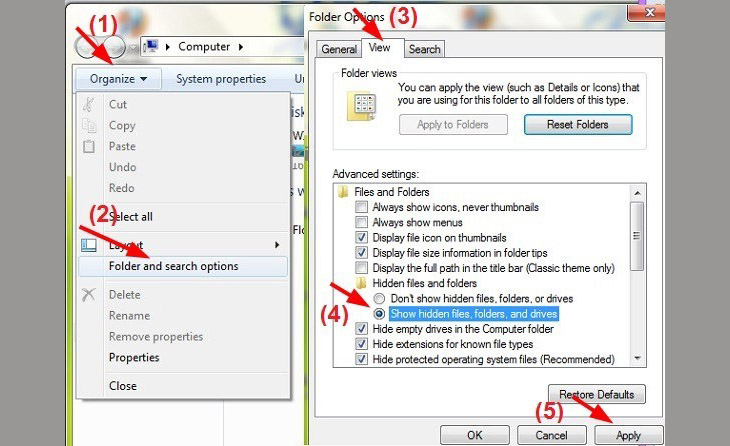
Còn đối với cách hiện File ẩn trong Windows 8, 8.1 và 10 bạn cũng thực hiện bằng cách mở This PC ⇒ Chọn View ⇒ Chọn Options ⇒ chọn Change folder and search options. Sau đó bạn bạn chọn tab View và tích vào lựa chọn Show hidden files and folders để hiện file ẩn.

Cách hiện file ẩn trong USB từ thanh menu trong File Explorer rất đơn giản, đầu tiên bạn cắm USB vào máy tính và chờ cho đến khi ổ USB hiển thị trên màn hình máy tính. Sau đó, mở ổ USB dưới dạng File Explorer ⇒ trên thanh menu bạn chọn View ⇒ tích chọn Hidden items để mở các file đã bị ẩn trong USB.
Hy vọng với những thông tin mà chúng tôi vừa chia sẻ có thể giúp các bạn biết được nguyên nhân tại sao không mở được file trong USB đồng thời biết cách hiện file ẩn trong USB nhanh chóng mà không cần sử dụng phần mềm rồi nhé. Chúc các bạn thành công




